电脑在使用过程中,根据个人的使用习惯不同,可以对鼠标运行的速度进行设置,调节成适合自己的灵敏度。设置的过程也比较简单,小编今天介绍下如何调节鼠标灵敏度、调节鼠标速度,有需要的朋友可以参考本文!
步骤
1、打开控制面板。点击windows左下角的图标,在弹出的列表中,点击选择“控制面板”。
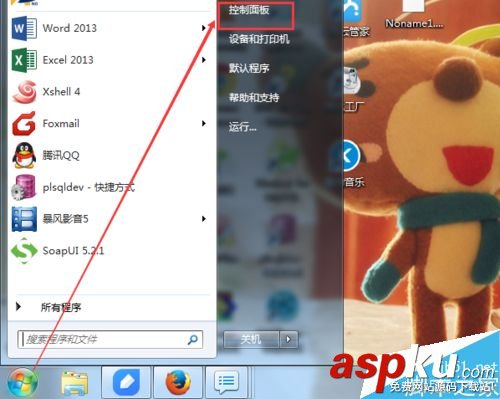
2、小图标查看。在右上角的查看方式中,点击选择小图标查看。小图标查看可以看到控制面板下的所有的功能。
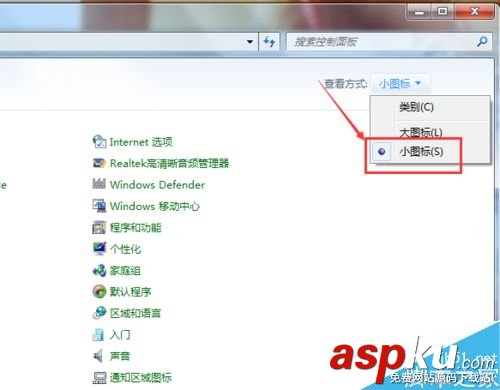
3、找到并点击“鼠标”。调节鼠标灵敏度和运行速度,点击“鼠标”进入对鼠标的设置。
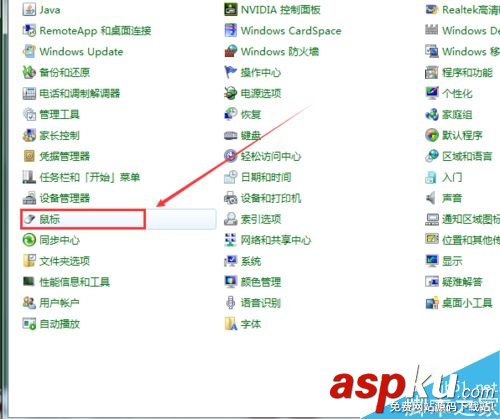
4、选择指针选项。进入鼠标属性界面之后,点击第三项:鼠标选项。在这里就可以对鼠标的运行速度进行设置。
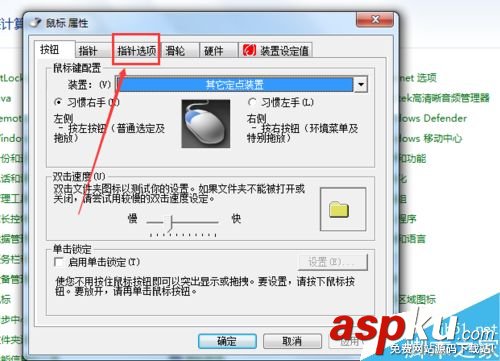
5、调节移动速度。在移动选项中,通过左右移动鼠标就可以调节运行速度,调节之后,就可以进行体验尝试。
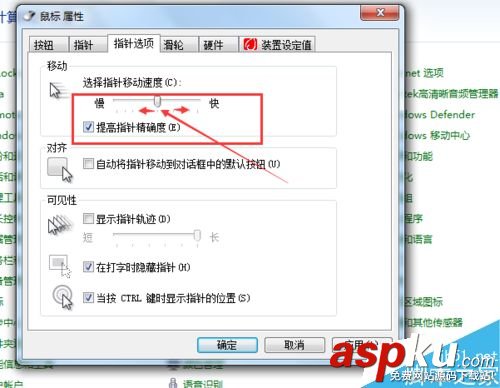
6、保存设置。调节好适合自己的鼠标运行速度之后,点击应用和确定,将设置保存即可。
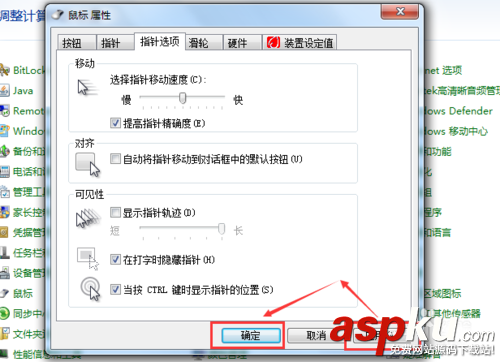
注意事项
选择好一个速度之后,可以先进行体验,然后进行保存设置
以上就是调节鼠标灵敏度、速度方法介绍,操作很简单的,大家学会了吗?希望这篇文章能对大家有一定的帮助!
新闻热点
疑难解答